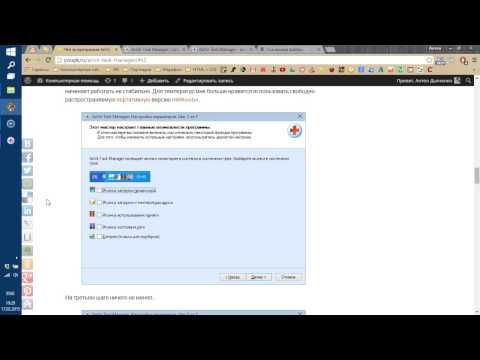Skype za Outlook.com pomaže vam povezivanje s prijateljima Skype izravno iz mape s pristiglom poštom tvrtke Outlook.com. Sve što trebate imati je dodatak preglednicima kao što su Internet Explorer, Chrome ili Firefox koji omogućuju integraciju. Stoga, da biste uživali u značajkama Skype web plugina u programu Outlook.com, najprije morate povezati svoje Skype i Microsoftove račune.
Ako ste to još učinili, ne brinite, možete povezati svoje račune tijekom instalacije Skype web čep. U ovom postu saznat ćemo način proširivanja vašeg Outlook s Skypeom.
Proširite Outlook.com sa Skypeom
Preuzmite dodatak za web preglednik Skype. Radi s Internet Explorerom 8 i novijim, Chromeom 19 i novijim, Firefoxom 12 i novijim. Morate učiniti sljedeće,
Povežite Microsoft račun koji koristite za prijavu na Outlook.com s Skype računom. Ako već imate dva povezana, prijeđite na odjeljak izravnih poruka. Od vas će se zatražiti da preuzmete i instalirate dodatak kada vam je potreban za upućivanje poziva.
Kliknite ili dodirnite ikonu poruka.




- Instalirajte se s ploče za razmjenu poruka programa Outlook.com
- Na početku primanja Skype poziva
Ako već imate Skype račun, odaberite Imam Skype račun i prijavite se na Skype da biste povezali Skype i Microsoftove račune. Ako ne, zatražit ćete povezivanje Microsoft računa s Skype računom. Za to, odaberite Ne, novi sam za Skype. Prijavite se putem svog Microsoft računa i pridružite se Skypeu. Upute na zaslonu će vas voditi da dovršite postupak.

- Trenutačna poruka, glasovni i videoisječci besplatno pozivaju svoje prijatelje i kontakte programa Outlook.com s dodatkom Skype web sučelja.
- Dovedite Skype kontakte u Outlook.com.
Kada dovršite, primat ćete poruku, "Postavljanje je dovršeno". Jednostavno kliknite Zatvori i počnite uživati u besplatnim Skype pozivima i izravnim porukama. Podrška za poruke dostupna je za vaše Facebook i Google kontakte iz programa Outlook.com, ali pozivanje podržava samo Windows Live Messenger i Skype kontakti.
Izvršite audio i video pozive bez napuštanja svoje e-pošte
Otvorite Outlook.com i kliknite ikonu za razmjenu poruka da biste otvorili okno za poruke.

Zatim kliknite ili dodirnite gumbe za video ili audio pozive. Ako ne vidite gumb za glasovni ili videopoziv, ona označava da web-dodatak za Skype još nije dostupan.